
时间:2021-02-14 17:03:25 来源:www.win10xitong.com 作者:win10
一些用户在使用系统的时候遇到过win10系统怎么把cad放到草图大师里的问题,见过win10系统怎么把cad放到草图大师里这样问题的用户其实不是很多,也就没有相关的解决经验。如果你不想找专业的人士来解决win10系统怎么把cad放到草图大师里的问题,可以尝试以下小编的办法:1、首先点击win10系统中的草图大师进入下图界面,点击左上角【文件】,下拉菜单中选择【导入】。2、弹出窗口,选择导入AUTO CAD(dwg,dxf)文件就彻底解决这个问题了。要是还不明白的话就可以一起再来看看win10系统怎么把cad放到草图大师里的操作伎俩。
cad导入草图母版的方法;
第一步:首先在win10系统中点击草图母版,进入下图界面,点击左上角的File,从下拉菜单中选择Import。
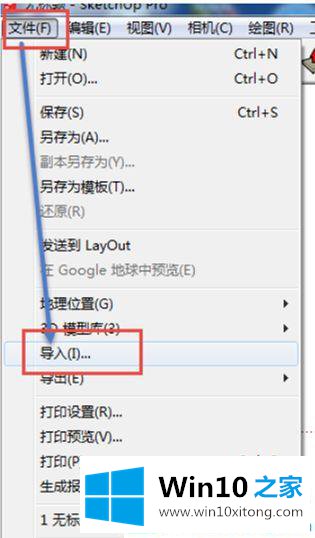
第二步:弹出窗口,选择导入AUTO CAD(dwg,dxf)文件。
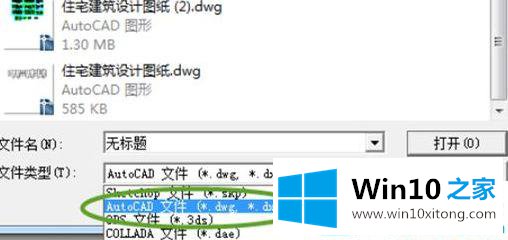
步骤3:单击右侧的[选项],选中几何底部的[合并共面平面]和[平面方向之一至],并选择单位中的[毫米]。
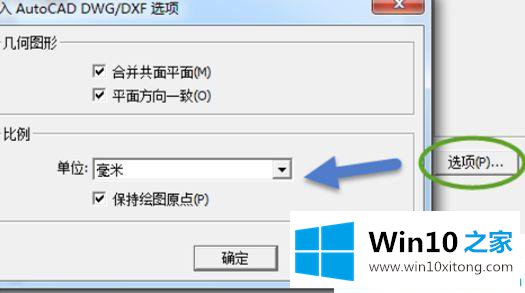
第四步:导入成功,显示导入结果明细,直接关闭该窗口。
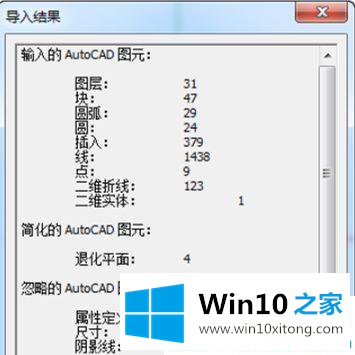
第五步:如果导入后找不到文档,请单击充满窗口的按钮。

如何在win10系统中把cad放入草图母版,这里分享一下。更多win10软件教程聚焦Win10 Home官网。
最后,如果你遇到了win10系统怎么把cad放到草图大师里的问题,就可以试试上面的方法解决如果你还有其他的问题需要小编帮助,可以告诉小编。你对本站的支持,我们非常感谢。